富士フイルムが販売する「instax”チェキ”フィルム」は3種類ありますが、最も多く見かけるのは小さめのカードサイズ「mini」です。

「mini」の大きさは86×54mm(写真の印刷範囲は62×46mm)ですが、このサイズの用紙はコンビニのマルチコピー機にありません。

でも、写真プリントL判サイズ(89mm×127mm)はチェキのminiサイズ約2枚分に相当します。

そこで今回は、コンビニで写真をチェキ風に印刷する方法を紹介します。
セブンイレブンで写真をチェキ風に印刷するやり方
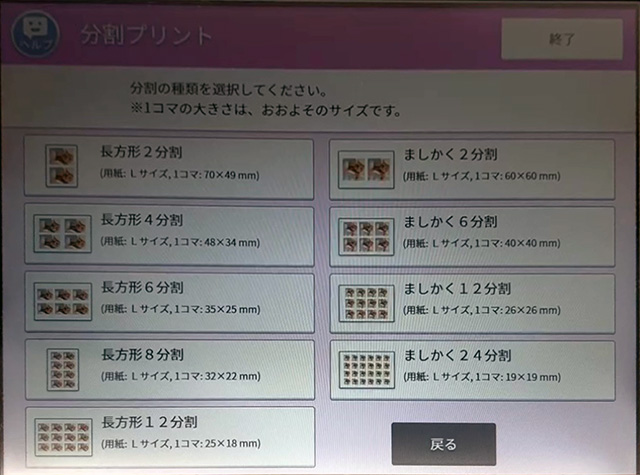
セブンイレブンで印刷するなら分割プリントの「ましかく・2分割」を選びます。
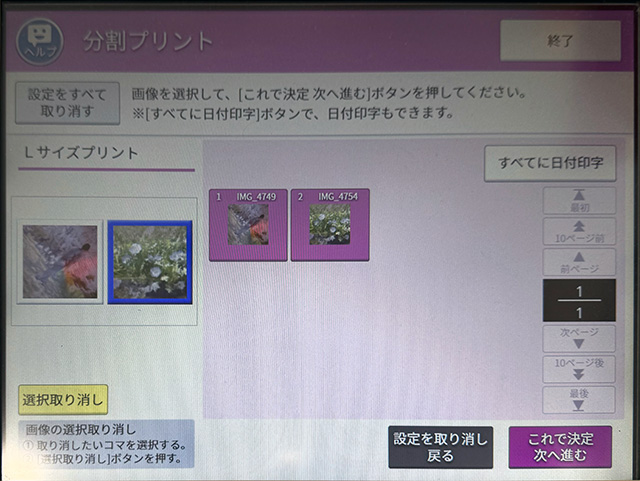
写真の印刷サイズは60×60mmで同じ写真でも異なる写真でもOK。
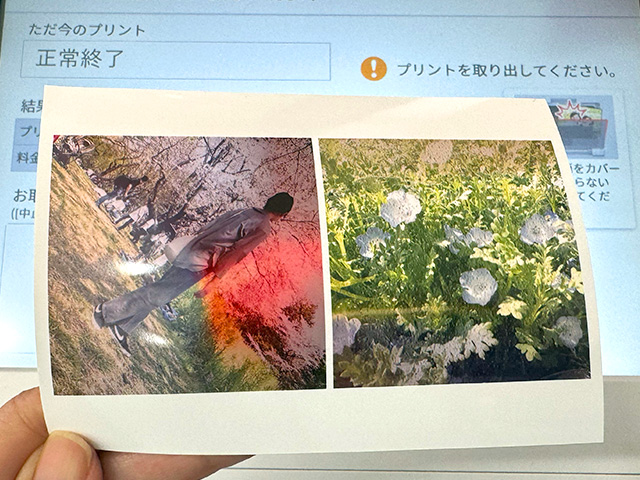
プリント料金はLサイズ1枚40円です。

(右)Lサイズの分割プリントを半分にカット
分割プリントを半分にカットすると約63×89mmなので、チェキのmini(86×54mm)とSQUARE(86×72mm)の間くらいの大きさになります。

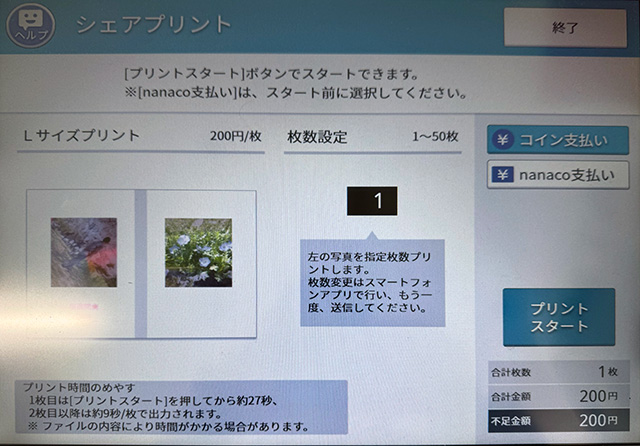
セブンイレブンのスマホアプリでつくるシェアプリントの「2コマ」「2コマ+メッセージ」もチェキ風印刷に適しています。
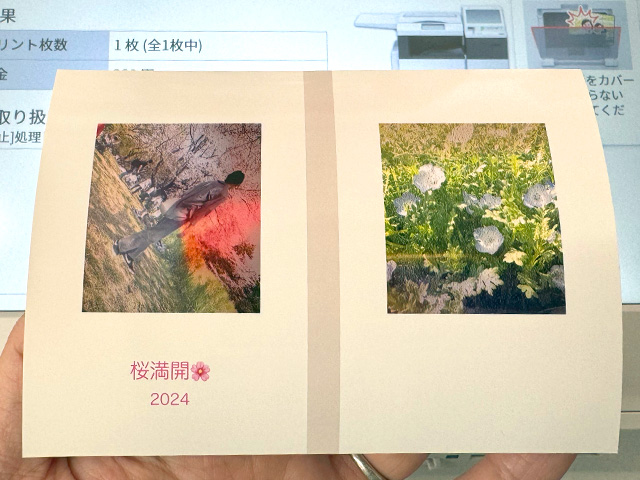
写真の印刷サイズは「2コマ」が約46×約68mm、「2コマ+メッセージ」が約38×43mmです。
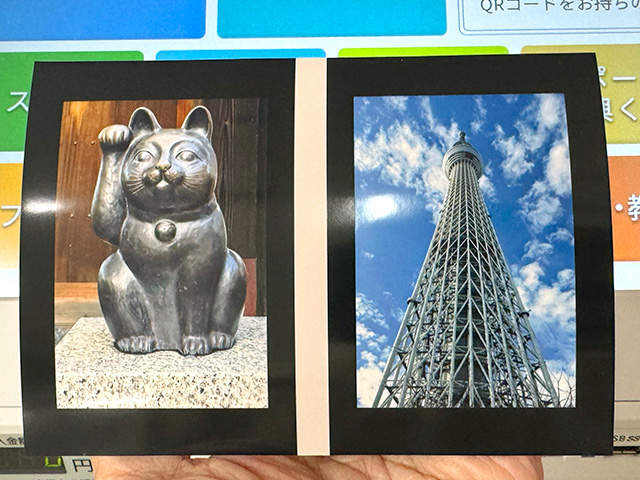
背景色は7色から選べます。プリント料金はLサイズ1枚200円。

(右)Lサイズのシェアプリントをカット
中央の線に沿って切り分けると約60×89mmになります。

ファミリーマート・ローソン・ミニストップで写真をチェキ風に印刷するやり方
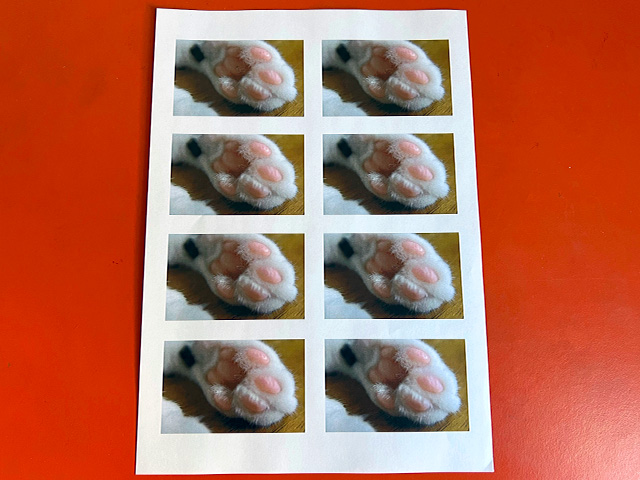
ファミリーマート・ローソン・ミニストップの写真プリント機能はチェキ風印刷に適しませんが、普通紙(コピー紙)に印刷する並べてプリントのカードサイズ(86mm×54mm)はチェキminiサイズに近い大きさです。
プリント料金は1枚100円(A4サイズの光沢紙・A3サイズの普通紙は120円)です。
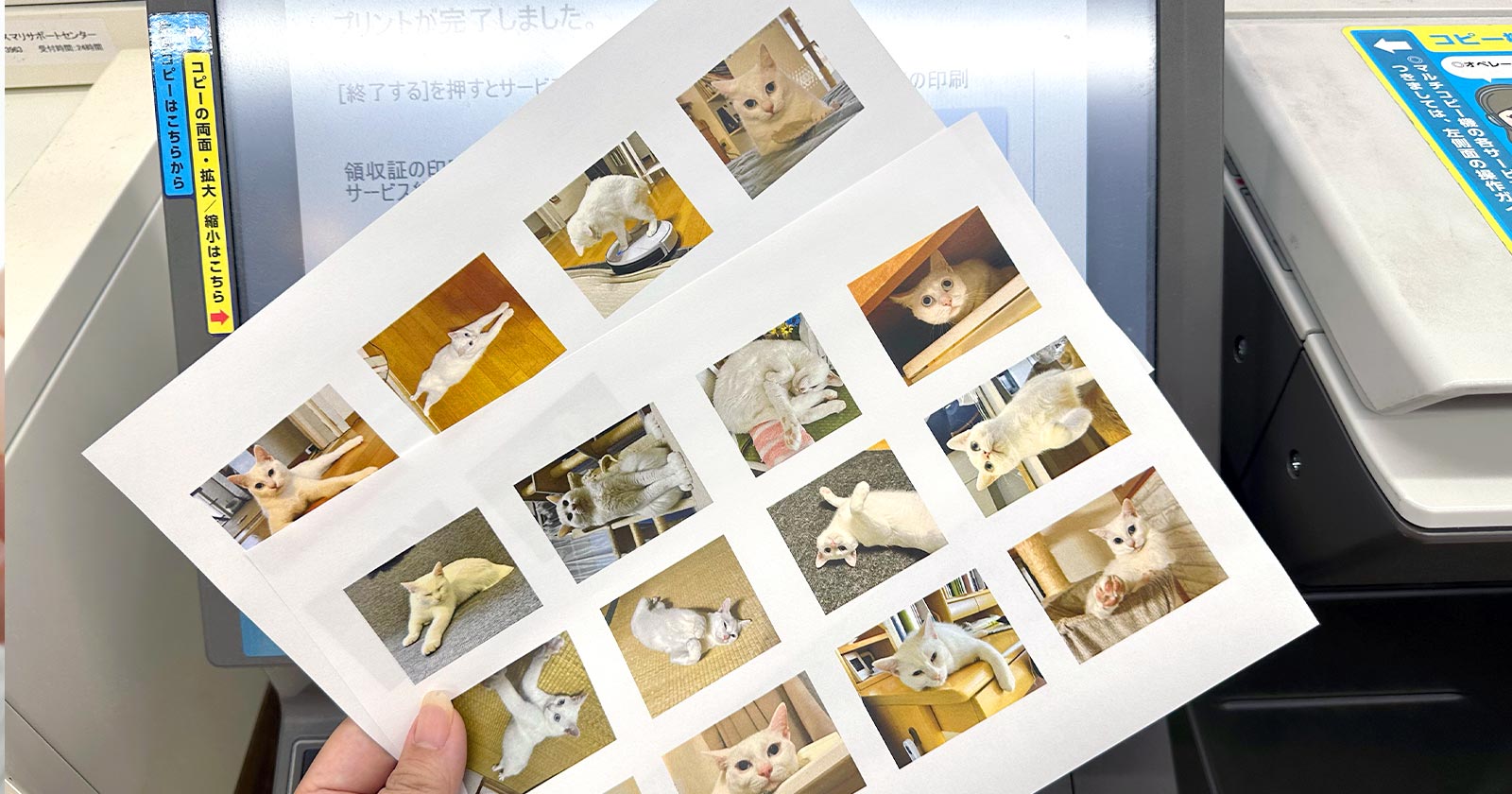
Lサイズを2分割して写真を配置するのに便利なアプリもあります。
iPhoneアプリ「さくっとプリント」はコンビニプリントに適した画像データをつくれてファミリーマート・ローソン・ミニストップのマルチコピー機で印刷する予約機能を備えています。
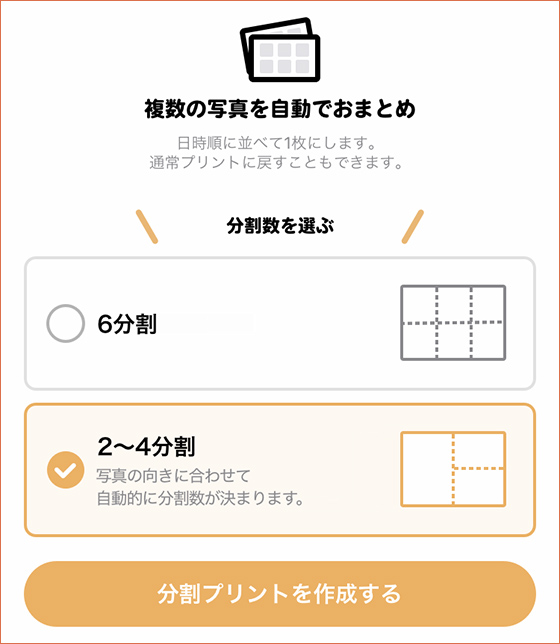
写真の縦横を判定して撮影日順に自動でレイアウトする分割プリント機能は「2〜4分割」と「6分割」の2種類。
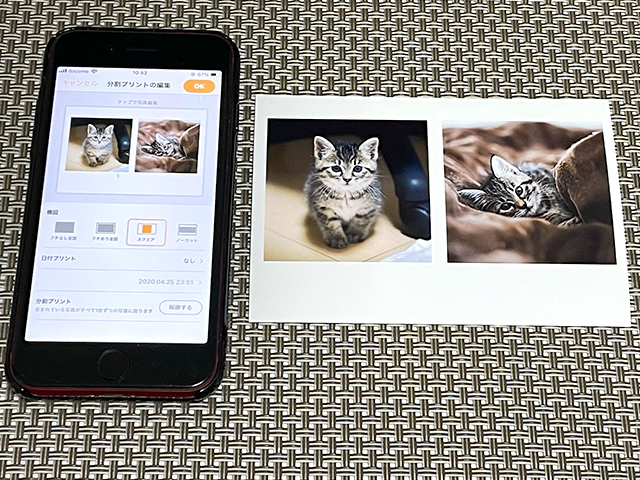
「2〜4分割」は、一括編集で構図の向きを「縦」にすると2分割で写真を配置します。
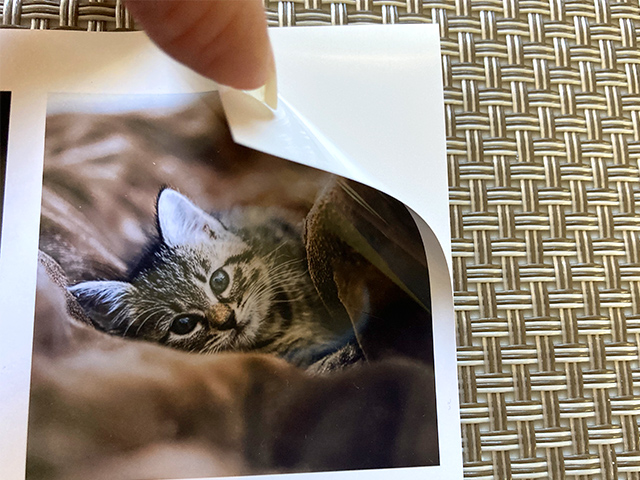
ファミマ・ローソン・ミニストップにあるマルチコピー機はシール紙への印刷に対応しているので、チェキ風プリントをお気に入りのグッズにペタッと貼って楽しみたいときにおすすめです。
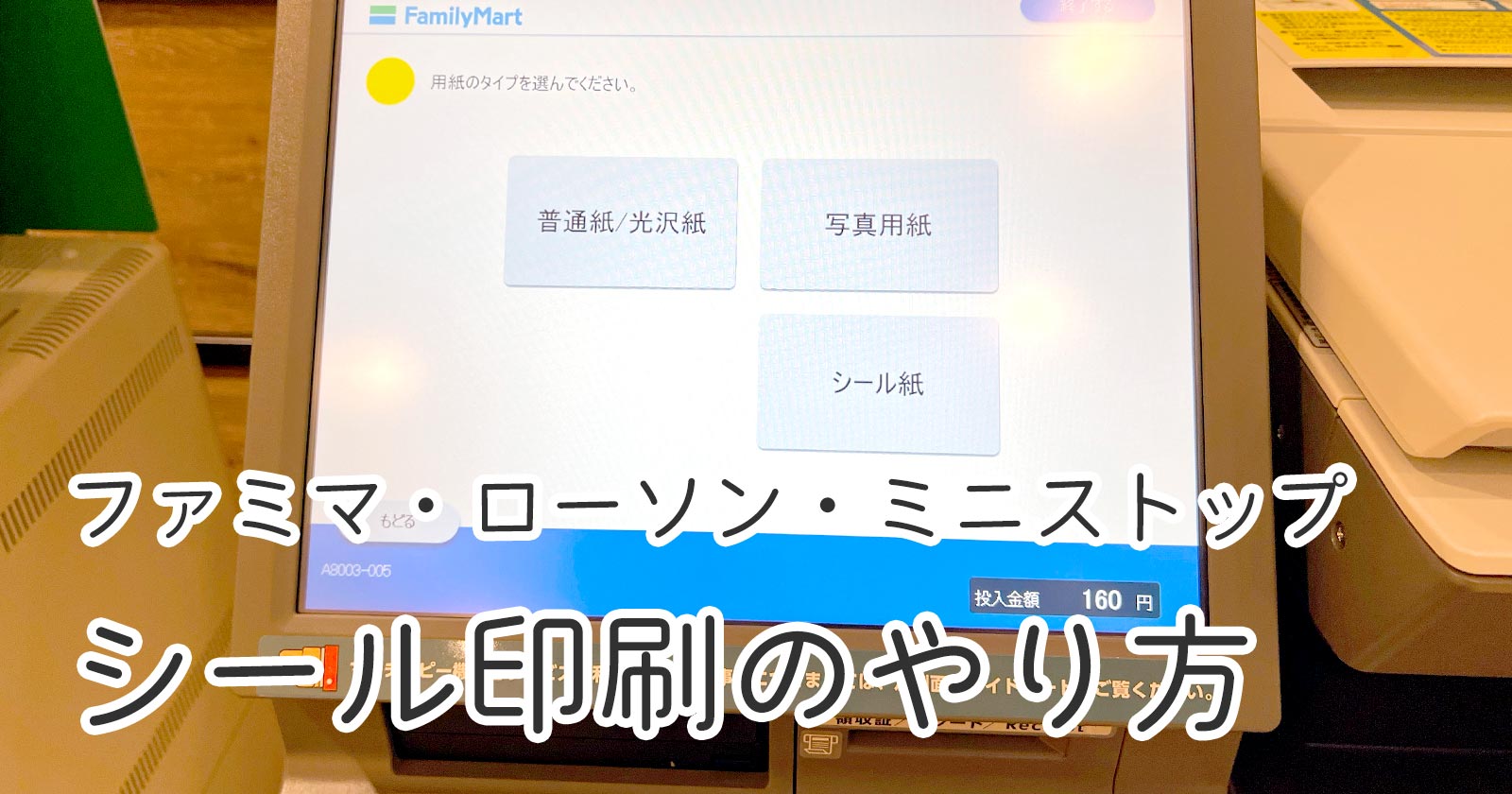
[PR]
iPhoneアプリ「さくっとプリント」は写真を選びやすく印刷スタイルも自在❗
人気の分割プリントやポラロイド風プリントにも対応👌

セブンイレブンでプリントするならデータ作成機能で最適な印刷データをつくれます😊
使いやすさをぜひ実感してください✨
